Светлинните панели Shapes and Elements на Nanoleaf са отличен начин да внесете живот в дома си с живи цветове и релаксиращи сцени. Но, както повечето технологии, може да има моменти, когато трябва да извършите нулиране, за да ги върнете в работно състояние. Ще ви покажем как.
Съдържание
Кога да нулирате своите светлинни панели с форми на нанолиста
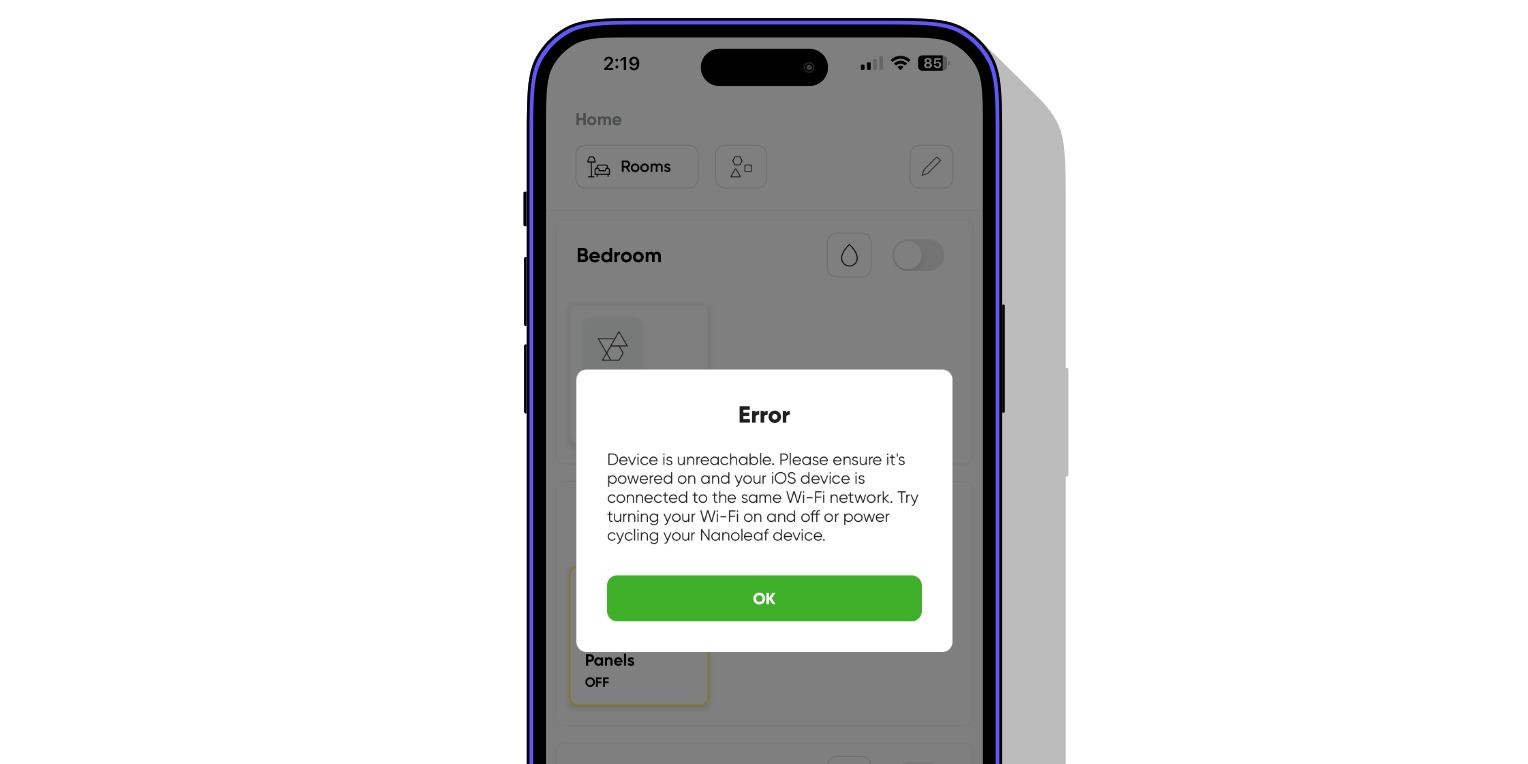
Въпреки че светлинните панели на Nanoleaf Shapes (вижте нашия преглед) и Elements трябва да „просто работят“, може да има моменти, когато трябва да ги нулирате, за да възстановите предишната им слава. Ако сте имали чести проблеми със свързването или проблеми с интегрирането на вашите светлинни панели с екосистеми – като HomeKit на Apple – нулирането може да е решението.
По същия начин вашите панели също ще се нуждаят от нулиране, ако наскоро сте променили своя Wi-Fi рутер или идентификационни данни. И ако свържете вашите Nanoleaf панели с акаунт, ще трябва да ги нулирате, преди да ги продадете или раздадете.
Други потенциални проблеми включват това, че приложението Nanoleaf не успява да открие вашите панели по време на настройка или контролерът да не реагира поради хардуерен бъг. Какъвто и да е проблемът, има две налични опции за нулиране, които ще разгледаме по-късно.
Какво нулиране няма да поправи

Преди да преминем към вашите опции за нулиране, има няколко проблема, които нулирането няма да коригира. Първо, нулирането няма да реши проблемите при сдвояването на вашите панели, ако те не са в същата Wi-Fi мрежа като вашия телефон или таблет.
Второ, нулирането няма да коригира проблемите с подравняването с конекторите Shapes на вашите панели или контролера. Ако вашите панели се свързват с вашата Wi-Fi мрежа както обикновено, но виждате проблем, при който някои не светят, нулирането няма да помогне.
По същия начин нулирането няма да коригира хардуерни проблеми като дефектен светлинен панел. Или, ако вашият Shapes Controller изведнъж спре да работи, можете да проверите дали той е част от Програма за доброволна смяна на контролера на Shapesтъй като може да имате право на безплатна замяна.
Светлинни панели с форми и елементи на нанолиста: Опции за нулиране
 Кредит за изображение: Нанолист
Кредит за изображение: Нанолист
Както споменахме по-рано, имате няколко опции, когато става въпрос за нулиране на вашите форми на нанолиста или светлинни панели на елементи. В зависимост от вашите нужди можете да изберете да извършите меко или твърдо нулиране.
Докато и двата метода за нулиране са сходни по начина, по който ги изпълнявате, само единият запазва вашите сцени и графици – меко нулиране. Това прави софтуерното нулиране идеално за моменти, когато трябва да промените неща във вашата Wi-Fi мрежа.
От друга страна, хардуерното нулиране ще изтрие всичко и ще възстанови вашите Nanoleaf панели до фабричното им състояние. Едно последно нещо, което трябва да се отбележи, е, че и двата метода изискват да премахнете светлинните си панели от приложението Nanoleaf, така че ще трябва да преминете през процеса на сдвояване отново.
Как да направите меко нулиране на вашите светлинни панели с форми на нанолиста
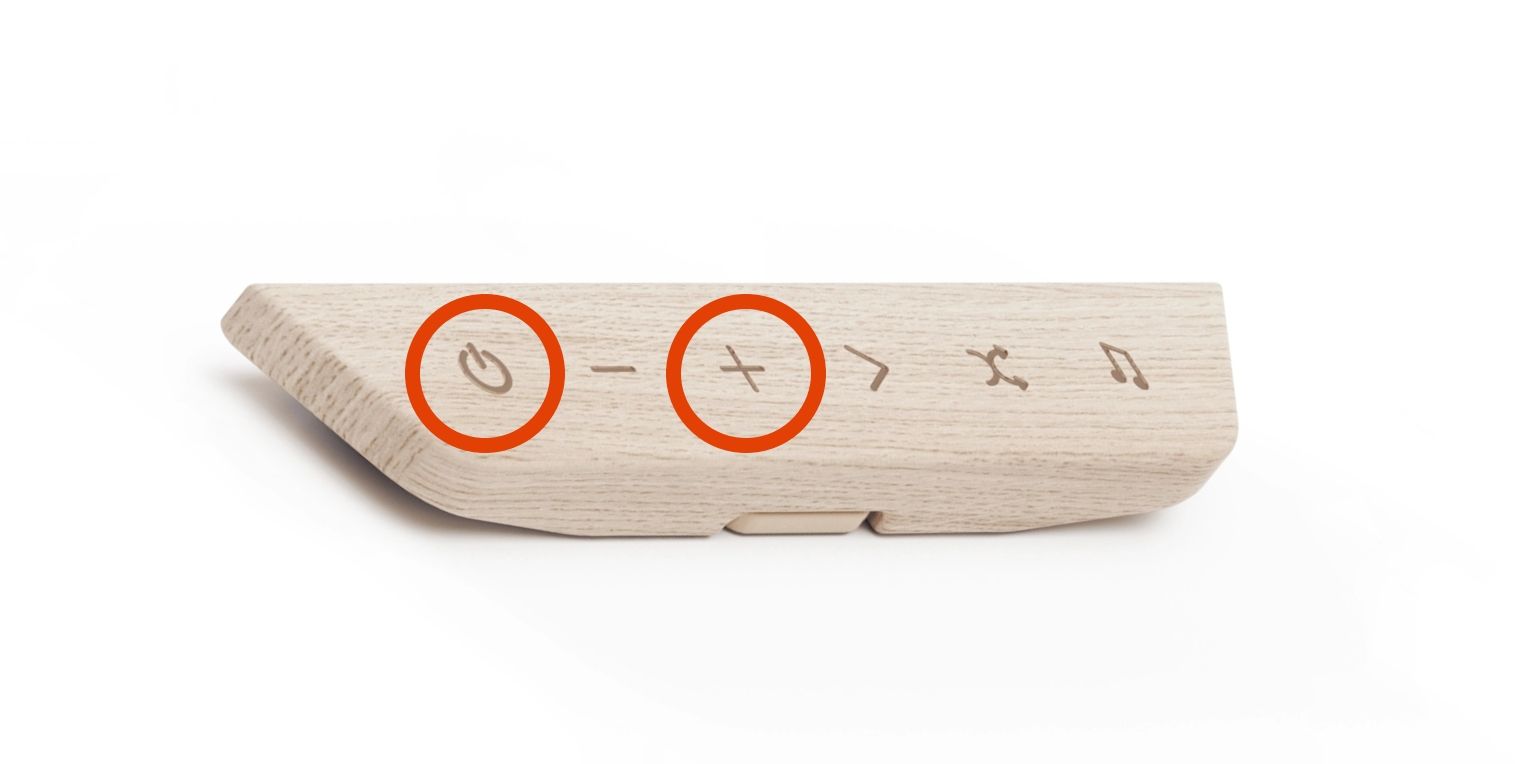
Извършването на меко нулиране на вашите светлинни панели Nanoleaf Shapes или Elements е бързо и лесно.
Сега е време да премахнете вашите светлинни панели от приложението Nanoleaf.
Вече сте готови отново да сдвоите вашите светлинни панели към приложението Nanoleaf.
Как да нулирате твърдо своите светлинни панели с форми на Nanoleaf

Въпреки че е подобно на мекото нулиране, извършването на твърдо нулиране изисква достъп до захранващия щепсел за вашите светлинни панели.
Вече можете да премахнете вашите панели от приложението Nanoleaf.
Твърдото нулиране е завършено и сте готови да започнете процеса на сдвояване в приложението Nanoleaf.
Нулирайте вашите Nanoleaf панели и се върнете в играта за интелигентно осветление
С малко търпение и следване на правилните стъпки, вашите светлинни панели Nanoleaf ще бъдат готови за нула време. Сега, когато панелите ви се върнаха към старите си, живи същности, можете да се възползвате от всичко, което предлагат – като динамични сцени и дистанционни управления.

